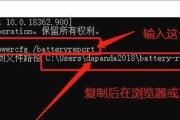当我们的电脑突然黑屏,尤其是在关键时刻,无疑会让人感到焦虑和无助。电脑黑屏问题看似简单,实则可能是由多种复杂的原因引起的。电脑黑屏无法修复怎么办?本文将为你提供一系列详细的解决步骤,帮助你快速找出问题所在并进行修复。
初步判断:电脑黑屏的原因
在尝试修复之前,我们需要对可能的原因有一个基本的了解。电脑黑屏的原因可能包括但不限于:
硬件故障,如显示器、显卡或主板等硬件损坏;
软件冲突或系统文件损坏;
过热保护启动,导致电脑自动关闭;
电压不稳定或电源问题。
在初步判断之后,我们就可以步入具体的解决步骤。
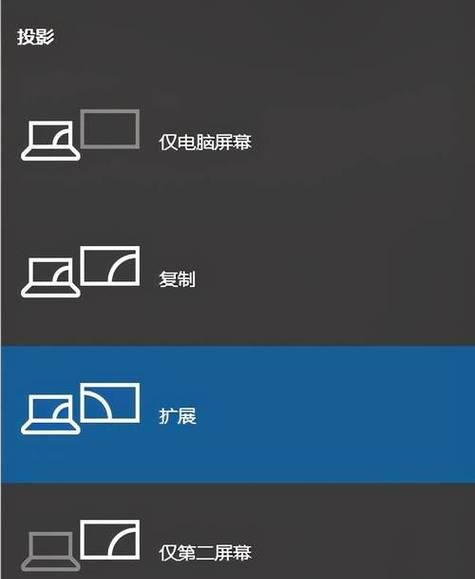
一、检查硬件连接
步骤1:关闭电源,拔掉电源线,等待一分钟。
步骤2:重新连接显示器和电脑主机之间的接线,确保所有连接都牢固。
步骤3:检查电源线和显示器是否工作正常。
如果以上步骤确认无误,但电脑仍然黑屏,我们可能需要进一步检查。
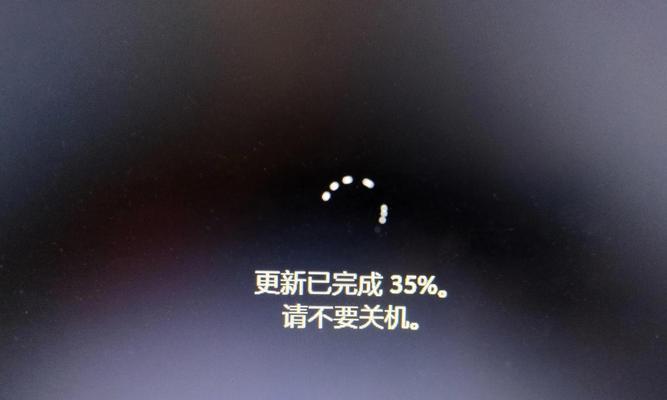
二、进入安全模式检查软件问题
步骤1:重启电脑,在启动过程中连续按F8键(不同电脑可能有所不同,具体以电脑实际情况为准)。
步骤2:如果能够进入安全模式,说明问题可能与软件冲突或驱动程序有关。
步骤3:卸载最近安装的软件或驱动程序,重启电脑看问题是否解决。
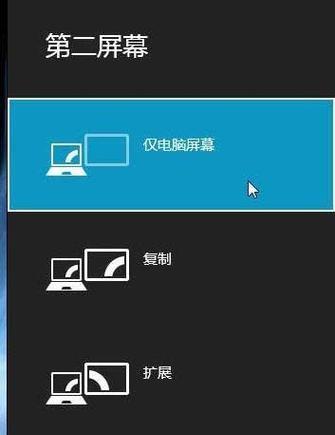
三、使用系统还原和修复工具
如果安全模式也无法进入,可以尝试使用系统还原功能。
步骤1:插入Windows安装盘或使用恢复盘启动电脑。
步骤2:选择“修复计算机”,然后选择“系统还原”或“启动修复”。
如果你没有创建系统还原点,可以尝试使用Windows安装盘中的“启动修复”功能。
四、硬件检测
如果上述软件层面的方法都未能解决问题,我们需要考虑硬件问题。
步骤1:将电脑硬件逐一排查,包括内存条、显卡等,尝试更换或重新安装。
步骤2:对于笔记本电脑,可以尝试连接外接显示器,以确定是否是内置显示器故障。
五、寻求专业维修服务
如果经过以上步骤,电脑仍然黑屏,那么很可能是较为严重的硬件故障。此时建议寻求专业的维修服务。请将电脑带到有信誉的维修站进行检测和维修。
六、防止电脑黑屏的小技巧
为了降低电脑黑屏的可能性,我们可以采取以下预防措施:
定期进行电脑清洁,特别是风扇和散热器,保持良好的散热。
定期更新系统和驱动程序,避免软件冲突。
使用稳定的电源插座,并安装适当的电压稳定器。
七、结束语
电脑黑屏无法修复怎么办?通过以上步骤,从软件到硬件,我们一步步地探究问题所在并提供了解决方案。重要的是,在电脑出现黑屏时保持冷静,按照科学的方法进行排查,一般能够找到问题的根源并加以解决。希望本文的详细指导能够帮助到你,让你在遇到电脑黑屏时不再束手无策。
标签: #电脑黑屏